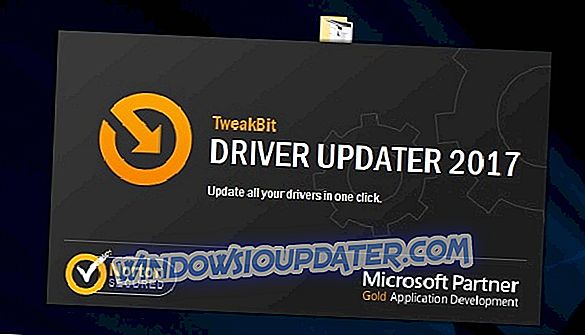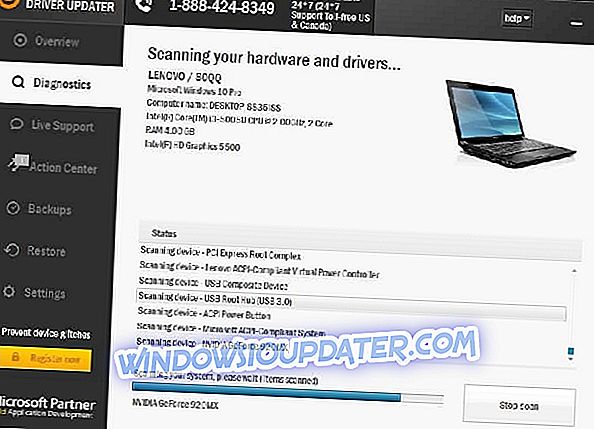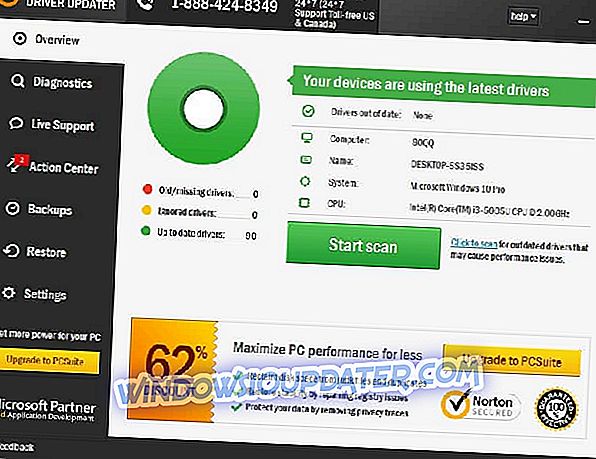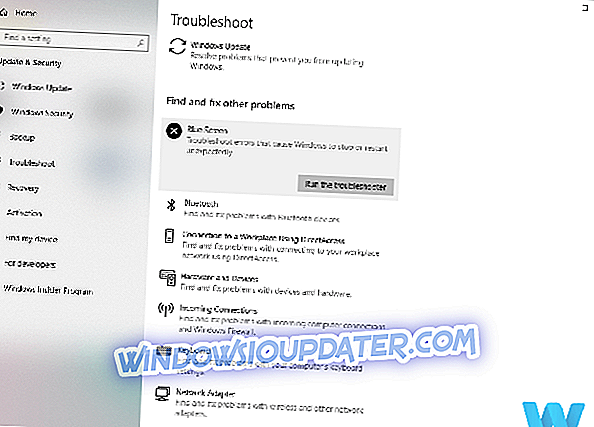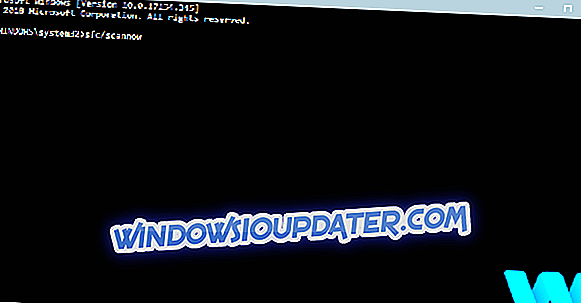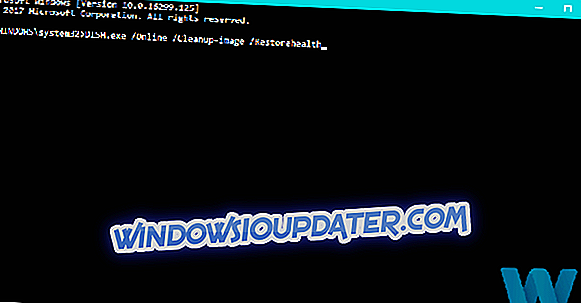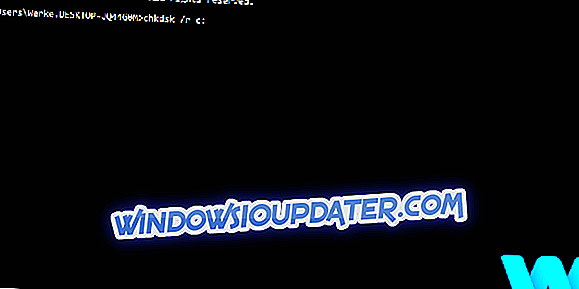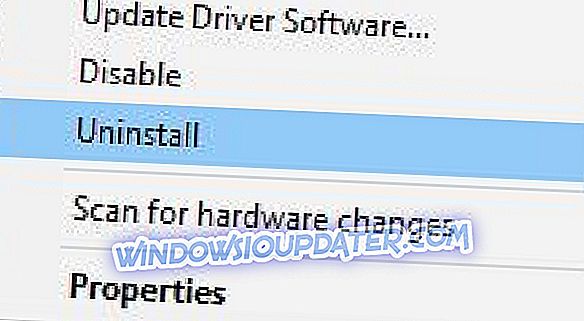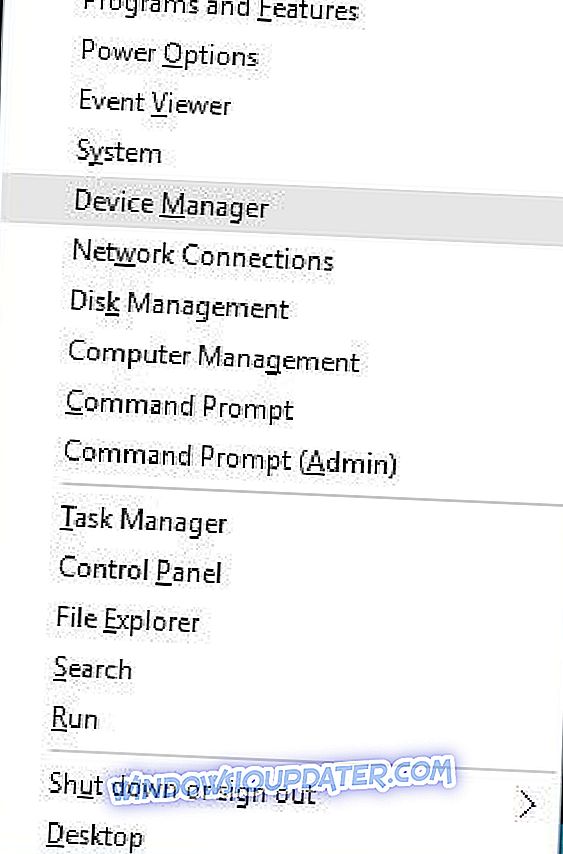Blue Screen of Death 오류는 흔하지는 않지만 Windows 10에서 발생할 수있는 가장 심각한 오류 중 하나입니다. BSoD 오류로 인해 많은 문제가 발생할 수 있으므로 오늘 KERNEL_MODE_EXCEPTION_NOT_HANDLED_M 오류가 수정되었습니다.
KERNEL_MODE_EXCEPTION_NOT_HANDLED_M 오류를 수정하는 방법
목차 :
- Windows를 업데이트하고 최신 드라이버를 설치하십시오.
- BSOD 문제 해결사 실행
- SFC 스캔 실행
- DISM 실행
- 하드 드라이브 확인
- 바이러스 백신 제거
- 문제가있는 소프트웨어 제거
- Windows 10을 리셋하고 오류가있는 하드웨어를 확인하십시오.
수정 - 커널 모드 예외가 처리되지 않음 M Windows 10 오류
해결책 1 - Windows를 업데이트하고 최신 드라이버를 설치하십시오.
최신 업데이트를 설치하는 것은 시스템의 안정성과 안전성에 중요하며 Windows Update를 사용하여 필요한 모든 업데이트를 다운로드 할 수 있습니다. Windows 10은 다른 운영 체제와 마찬가지로 결함이 있으며 때때로 특정 하드웨어 또는 소프트웨어 문제로 KERNEL_MODE_EXCEPTION_NOT_HANDLED_M 또는 다른 Blue Screen of Death 오류가 발생할 수 있습니다.
이 문제 및 기타 여러 가지 문제를 해결하려면 최신 업데이트를 다운로드하는 것이 좋습니다. 이러한 업데이트 중 많은 부분은 보안 및 하드웨어와 소프트웨어와 관련된 다양한 버그 수정을 가져 오므로 PC를 안전하고 오류없이 유지하기 위해 최신 업데이트를 정기적으로 다운로드하는 것이 좋습니다.
Windows 10 업데이트 외에도 최신 드라이버를 다운로드하는 것만 큼 중요합니다. 드라이버는 운영 체제가 하드웨어에서 작동 할 수있게 해주므로 운영 체제의 주요 구성 요소입니다. 드라이버가 구형이거나 Windows 10과 호환되지 않는 경우 하드웨어를 사용할 수 없으며 Blue Screen of Death 오류가 발생할 가능성이 큽니다.
이 문제를 해결하려면 드라이버를 업데이트해야하며 하드웨어 제조업체의 웹 사이트를 방문하여 장치의 최신 드라이버를 다운로드하면됩니다. 일반적으로 한 드라이버가이 문제를 일으키고 있으므로 드라이버를 찾아 업데이트해야합니다. 문제가있는 드라이버를 찾을 수없는 경우이 문제를 해결하려면 모든 드라이버를 업데이트해야합니다.
자동으로 드라이버 업데이트
스스로 드라이버를 검색하는 것은 시간이 오래 걸릴 수 있습니다. 따라서 자동으로이 작업을 수행 할 수있는 도구를 사용하는 것이 좋습니다. 자동 드라이버 업데이트 프로그램을 사용하면 드라이버를 수동으로 검색하는 번거 로움을 피할 수 있으며 최신 드라이버를 항상 최신 상태로 유지합니다.
Tweakbit의 Driver Updater (Microsoft 및 Norton Antivirus 승인)는 드라이버를 자동으로 업데이트하고 잘못된 드라이버 버전 설치로 인한 PC 손상을 방지합니다. 여러 번 테스트 한 결과, 우리 팀은 이것이 가장 자동화 된 솔루션이라고 결론을 내 렸습니다.
다음은 사용 방법에 대한 빠른 안내서입니다.
- TweakBit Driver Updater 다운로드 및 설치
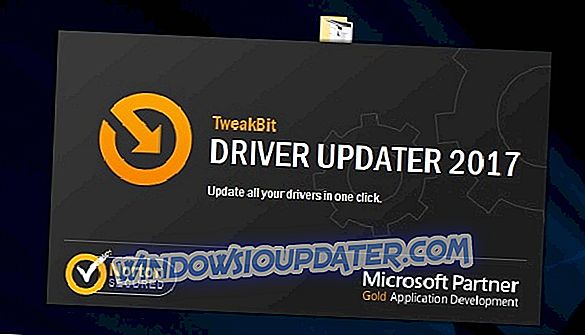
- 일단 설치되면, 프로그램은 자동으로 오래된 드라이버를 찾기 위해 PC 스캔을 시작합니다. Driver Updater는 설치된 드라이버 버전과 최신 버전의 클라우드 데이터베이스를 확인하고 적절한 업데이트를 권장합니다. 스캔이 완료 될 때까지 기다리는 것입니다.
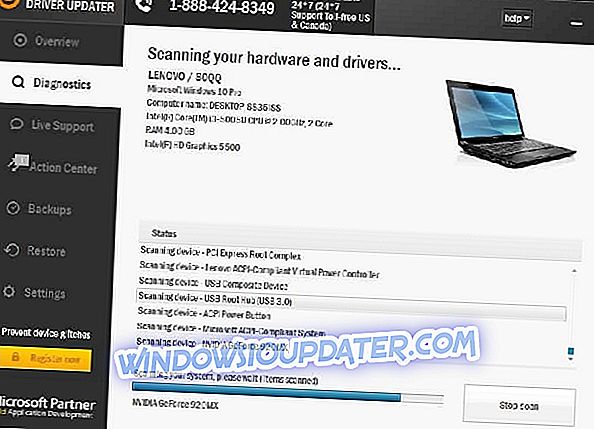
- 검사가 완료되면 PC에있는 모든 문제 드라이버에 대한 보고서를 받게됩니다. 목록을 검토하여 각 드라이버를 개별적으로 업데이트할지 한꺼번에 업데이트할지 확인하십시오. 한 번에 하나의 드라이버를 업데이트하려면 드라이버 이름 옆의 '드라이버 업데이트'링크를 클릭하십시오. 또는 하단의 '모두 업데이트'버튼을 클릭하여 모든 권장 업데이트를 자동으로 설치하십시오.
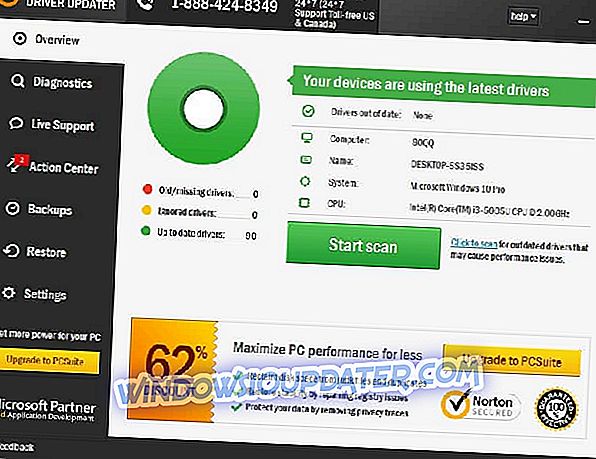
참고 : 일부 드라이버는 여러 단계로 설치해야 모든 구성 요소가 설치 될 때까지 '업데이트'버튼을 여러 번 눌러야합니다.
해결 방법 2 - BSOD 문제 해결사 실행
드라이버를 업데이트해도 작업이 완료되지 않는 경우 Windows 10의 기본 문제 해결 도구를 사용해 보겠습니다. 이 도구는 BSOD 문제를 비롯한 다양한 시스템 문제를 처리하도록 설계되었습니다. 따라서 IO1_INITIALIZATION_FAILED 오류를 해결할 때도 도움이 될 수 있습니다.
Windows 10의 기본 제공 문제 해결 도구를 실행하는 방법은 다음과 같습니다.
- 설정 앱을 열고 업데이트 및 보안 섹션으로 이동하십시오.
- 왼쪽 메뉴에서 문제 해결 을 선택하십시오.
- 오른쪽 창에서 BSOD 를 선택 하고 문제 해결사 실행을 클릭 합니다 .
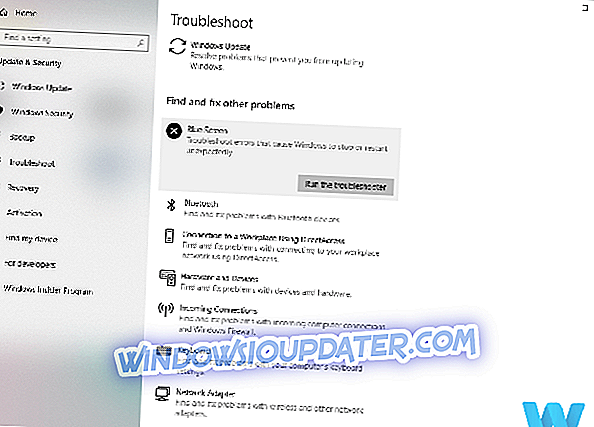
- 화면의 지시 사항에 따라 문제 해결사를 완료하십시오.
솔루션 3 - SFC 스캔 실행
우리가 시도 할 수있는 다음 문제 해결 도구는 SFC 검사입니다. 시스템 파일 검사기는 잠재적 인 손상된 시스템 파일을 시스템에서 검색하는 명령 줄 도구입니다. 따라서 시스템 파일이 KERNEL_MODE_EXCEPTION_NOT_HANDLED_M 오류의 원인 일 경우이 도구가이 파일을 처리합니다.
Windows 10에서 SFC 검색을 실행하는 방법은 다음과 같습니다.
- 시작 메뉴 버튼을 마우스 오른쪽 버튼으로 클릭하고 명령 프롬프트 (관리)를 엽니 다 .
- 다음 줄을 입력하고 Enter 키를 누릅니다. sfc / scannow
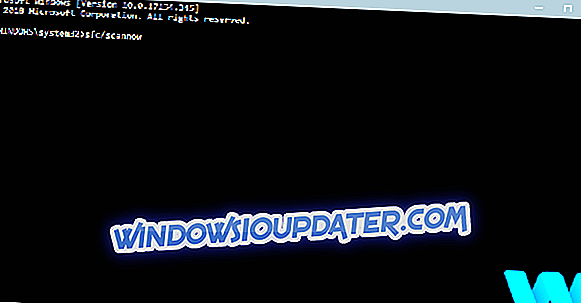
- 과정이 완료 될 때까지 기다리십시오 (시간이 걸릴 수 있습니다).
- 솔루션이 발견되면 자동으로 적용됩니다.
- 이제 명령 프롬프트를 닫고 컴퓨터를 다시 시작하십시오.
해결책 4 - DISM 실행
여기에서 사용할 세 번째 문제 해결 도구는 DISM입니다. 배포 이미지 서비스 및 관리 (DISM)는 이름에서 알 수 있듯이 시스템 이미지를 다시 배포하고 그 과정에서 잠재적 인 문제를 해결합니다. 따라서 KERNEL_MODE_EXCEPTION_NOT_HANDLED_M 오류가 해결 될 수도 있습니다.
아래의 설치 미디어를 사용하는 표준 및 절차를 안내합니다.
- 표준 방식
- 시작을 마우스 오른쪽 단추로 클릭하고 명령 프롬프트 (관리)를 엽니 다.
- 다음 명령을 붙여넣고 Enter 키를 누릅니다.
- DISM / 온라인 / 정리 - 이미지 / RestoreHealth
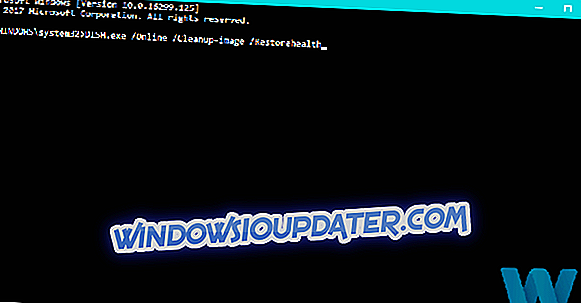
- DISM / 온라인 / 정리 - 이미지 / RestoreHealth
- 스캔이 완료 될 때까지 기다립니다.
- 컴퓨터를 다시 시작하고 다시 업데이트하십시오.
- Windows 설치 미디어 사용
- Windows 설치 미디어를 넣으십시오.
- 시작 메뉴를 마우스 오른쪽 단추로 클릭하고 메뉴에서 명령 프롬프트 (Admin)를 선택합니다.
- 명령 줄에 다음 명령을 입력하고 각각 다음에 Enter 키를 누릅니다.
- dism / online / cleanup-image / scanhealth
- dism / online / cleanup-image / restorehealth
- 이제 다음 명령을 입력하고 Enter 키를 누릅니다.
- DISM / 온라인 / 정리 - 이미지 / 복원 건강 / 출처 : WIM:X : 출처 설치 .wim : 1 / LimitAccess
- Windows 10 설치시 장착 된 드라이브의 문자로 X 값을 변경하십시오.
- 절차가 끝나면 컴퓨터를 다시 시작하십시오.
해결 방법 5 - 하드 드라이브 확인
- 고급 시작을 입력하십시오 ( Shift 키를 누른 상태에서 컴퓨터를 다시 시작하십시오).
- 문제 해결> 고급 옵션을 선택하십시오.
- 옵션 목록에서 명령 프롬프트 를 선택하십시오.
- 명령 프롬프트가 나타나면 다음 줄을 입력하고 각 줄 끝에서 Enter 키를 눌러 실행하십시오.
- bootrec.exe / rebuildbcd
- bootrec.exe / fixmbr
- bootrec.exe / fixboot
- 일부 사용자는 chkdsk 명령을 추가로 실행해야한다고 제안합니다. 이 명령을 수행하려면 모든 하드 드라이브 파티션의 드라이브 문자를 알아야합니다. 명령 프롬프트에서 다음을 입력해야합니다 (그러나 PC의 하드 드라이브 파티션과 일치하는 문자를 사용해야 함).
- chkdsk / rc :
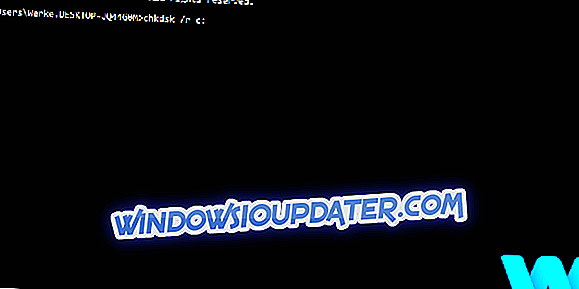
- c hkdsk / rd :
이것은 우리의 예일 뿐이므로, 가지고있는 모든 하드 드라이브 파티션에 대해 chkdsk 명령을 수행해야한다는 것을 명심하십시오.
- chkdsk / rc :
- 컴퓨터를 다시 시작하고 문제가 해결되었는지 확인하십시오.
해결책 6 - 바이러스 백신 제거
바이러스 백신 및 방화벽 도구는 특히 악성 소프트웨어로부터 PC를 보호하려는 경우 중요합니다. 불행히도, 때로는 바이러스 백신 프로그램이 KERNEL_MODE_EXCEPTION_NOT_HANDLED_M과 같은 죽음의 블루 스크린 오류를 일으킬 수 있습니다. 이 문제를 해결하려면 모든 바이러스 백신 프로그램을 일시적으로 제거하는 것이 좋습니다. Windows 10에는 기본 바이러스 백신으로 작동하는 Windows Defender가 제공되므로 타사의 바이러스 백신 솔루션을 모두 제거하더라도 컴퓨터가 여전히 안전합니다.
바이러스 백신 소프트웨어를 제거하면 이러한 도구 중 많은 수가 특정 파일을 제거한 후에도 남겨두기 때문에 바이러스 백신 소프트웨어를 제거하는 것으로 충분하지 않음을 언급해야합니다. 바이러스 백신과 관련된 모든 파일을 완전히 제거하려면 전용 제거 도구를 사용하는 것이 좋습니다. 거의 모든 주요 안티 바이러스 회사는 웹 사이트에서 이러한 도구를 사용할 수 있으므로 안티 바이러스 용 도구 중 하나를 다운로드하십시오. 사용자에 따르면이 오류는 Norton 바이러스 백신에 의해 발생했으며 바이러스 백신 소프트웨어를 제거하고 업데이트 한 후에는 문제가 완전히 수정되었습니다. Norton 바이러스 백신을 사용하지 않더라도 모든 타사 바이러스 백신 프로그램을 제거하고 오류가 수정되었는지 확인하는 것이 좋습니다.
해결책 7 - 문제가있는 소프트웨어 제거
경우에 따라 특정 소프트웨어로 인해 이러한 오류가 발생할 수 있으므로 최근에 업데이트되었거나 설치된 모든 응용 프로그램을 제거하는 것이 좋습니다. 특정 드라이버에서도이 오류가 발생할 수 있으므로이를 제거해야 할 수도 있습니다. 특정 드라이버를 제거하려면 다음을 수행하십시오.
- 키보드의 Windows 키 + X 를 눌러 고급 사용자 메뉴를 열고 목록에서 장치 관리자 를 선택하십시오.
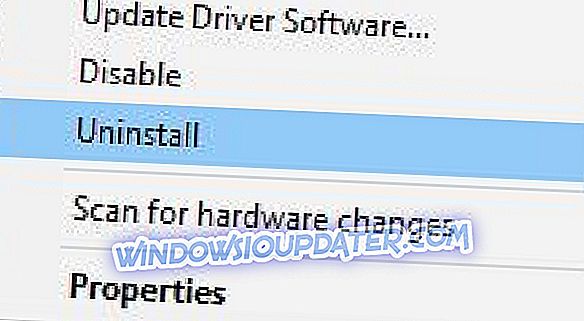
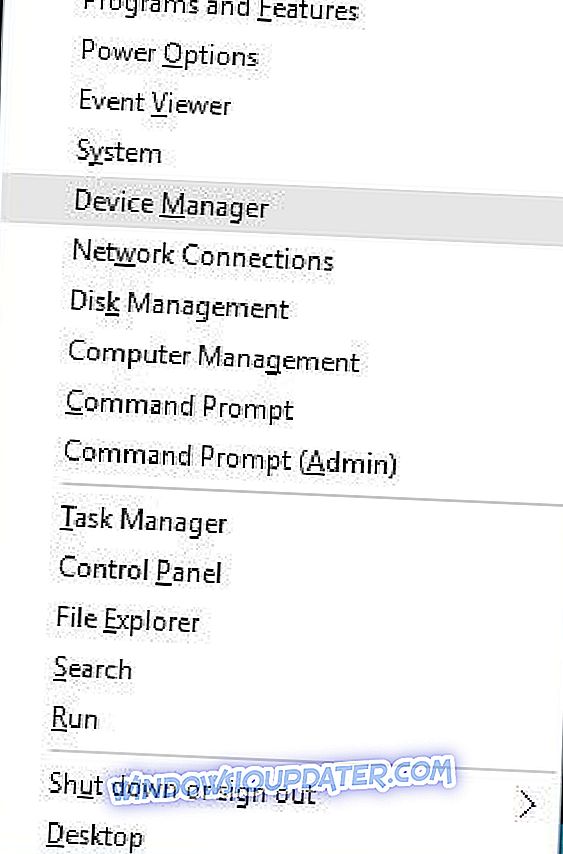
- 장치 관리자 가 열리면 제거 할 드라이버를 찾아서 마우스 오른쪽 단추로 클릭하고 제거를 선택하십시오.
- 사용 가능한 경우이 장치에 대한 드라이버 소프트웨어 삭제를 선택하고 확인을 클릭하십시오.
- 드라이버를 제거한 후 컴퓨터를 다시 시작 하십시오.
컴퓨터가 다시 시작되면 Windows 10이 자동으로 기본 드라이버를 설치합니다. 기본 드라이버가 정상적으로 작동하고 PC가 안정적이면 계속 사용하거나 업데이트를 시도 할 수 있습니다.
해결책 8 - Windows 10을 리셋하고 오류가있는 하드웨어를 확인하십시오.
소프트웨어에서 KERNEL_MODE_EXCEPTION_NOT_HANDLED_M 오류가 발생하면 Windows 10을 다시 설정하여 쉽게 수정할 수 있습니다. 이 프로세스는 C 파티션의 모든 파일을 삭제하므로 백업하는 것이 좋습니다. 재설정을 완료하려면 부팅 가능한 USB 플래시 드라이브가 필요할 수 있으며 Media Creation Tool로 쉽게 만들 수 있습니다. Windows 10을 다시 설정하려면 다음을 수행하십시오.
- 부팅 시퀀스 중에 컴퓨터를 몇 번 다시 시작하여 자동 복구를 시작하십시오.
- 문제 해결>이 PC 재설정> 모든 항목 제거를 선택 하십시오 . 이 단계에서 Windows 10 설치 미디어를 삽입해야 할 수도 있으므로 준비가 필요합니다.
- Windows가 설치된 드라이브 만 선택 > 내 파일을 제거 하고 재설정 버튼을 클릭하여 프로세스를 시작하십시오.
- 지침에 따라 재설정을 완료하십시오.
하드웨어에 여전히 문제가 있거나 향후이를 방지하려면 하드웨어 고장과 같은 다양한 PC 문제를 해결하기 위해이 도구 (100 % 안전하고 테스트 됨)를 다운로드하는 것이 좋습니다. 또한 파일 손실 및 악성 코드.
재설정을 완료 한 후에는 새 응용 프로그램, 드라이버 또는 업데이트를 설치하지 마십시오. 대신 잠시 PC를 테스트하고 오류가 다시 나타나는지 확인하십시오. 오류가 표시되면 하드웨어에 의해 발생한 것일 수 있으므로 모든 하드웨어 구성 요소가 올바르게 작동하는지 확인하는 것이 좋습니다.
KERNEL_MODE_EXCEPTION_NOT_HANDLED_M 오류는 문제가 될 수 있지만 해결 방법 중 하나를 사용하여 해결할 수 있기를 바랍니다.
편집자 주 : 이 게시물은 원래 2016 년 6 월에 출간되었으며 신선도, 정확성 및 포괄 성을 위해 완전히 개정되고 업데이트되었습니다.